Cách tạo file zip trên win 10 đơn giản nhất
Bạn đang tự Cách tạo file zip trên win 10 đơn giản nhất hoặc Windows 11? Mặc dù các file ZIP đã có từ năm 1989, nhưng bạn phải cài đặt ứng dụng của bên thứ ba trong Windows để làm việc với các file có phần mở rộng “.zip” trong mười năm đầu tiên. Tuy nhiên, bắt đầu từ năm 1998, Windows đã bao gồm khả năng tạo file ZIP như một tính năng tiêu chuẩn. Nếu bạn muốn chuyển file hoặc tiết kiệm dung lượng ổ đĩa, file ZIP là giải pháp nên dùng vì chúng dễ sử dụng và có sẵn trong mọi hệ thống Windows. Hãy cùng tìm hiểu cách tạo file zip trên máy tính Windows 10 và Windows 11cùng interconex nhé.

Xem hướng dẫn khắc phục Touchpad cho lenovo không dùng được mới nhất !
File ZIP là gì?
file ZIP là một kho lưu trữ được sử dụng để nén một hoặc nhiều file và thư mục để giúp chúng dễ quản lý hơn và tiết kiệm dung lượng lưu trữ. Khái niệm lưu trữ file bằng cách kết hợp chúng thành một file duy nhất (thường chiếm ít dung lượng hơn) ra đời vào những năm đầu của Internet, khi ổ cứng PC chỉ là một phần nhỏ so với những gì bạn nhận được trên điện thoại thông minh cấp thấp ngày nay và chuyển một file đã được thực hiện bằng kết nối quay số, sau khi nghe bản nhạc thật nhẹ nhàng của chúng. Khi bạn nén một file, đôi khi bạn có thể giảm kích thước của nó một lượng đáng kể, điều này, vào thời điểm đó, là một vấn đề lớn, tiết kiệm thời gian quý báu khi chuyển file qua kết nối internet quay số chậm. file ZIP (và tính năng nén hiệu suất cao đi kèm với nó) cũng nhận được sự ủng hộ rộng rãi vì các thông số kỹ thuật công khai của nó cho phép mọi người tạo ứng dụng hoạt động với tiêu chuẩn lưu trữ file này.

Microsoft đã giới thiệu hỗ trợ cho định dạng ZIP trong Windows vào năm 1998. Ban đầu nó được đặt tên là “Thư mục nén (nén)” – một cái tên vẫn được sử dụng trong Windows 10 và menu chuột phải cũ của Windows 11 . Và việc coi file ZIP là một thư mục là hợp lý vì nó hoạt động giống như một thư mục: bạn có thể sao chép, di chuyển hoặc xóa nó, nhưng bạn cũng có thể thêm hoặc xóa file khỏi nó.
Mặc dù khối lượng dữ liệu người ta có thể truyền trên internet đã tăng lên theo cấp số nhân trong những năm qua, việc nén vẫn là một chủ đề hợp lệ vì chúng ta cần chia sẻ ngày càng nhiều thông tin. Rất may, kỹ thuật nén hiện là một phần của hầu hết các định dạng file hình ảnh và video tiêu chuẩn. Ví dụ: nếu bạn nén một file hình ảnh JPEG, kết quả cũng lớn như vậy vì JPEG đã nén dữ liệu hình ảnh. Mặt khác, khi chúng tôi chuyển PDF thành file ZIP, file lưu trữ nhỏ hơn khoảng 12% so với tài liệu gốc và file ICO đã giảm xuống chỉ còn 5% so với kích thước ban đầu khi nén! Chúng tôi có thể tiếp tục, nhưng tốt nhất là bạn nên tự kiểm tra để tìm ra file nào đáng để nén.
Việc lưu trữ các file và thư mục để chuyển chúng hoặc chỉ đơn giản là tiết kiệm dung lượng trên ổ cứng của bạn vẫn là lý do hợp lệ để sử dụng định dạng ZIP. Nếu bạn tải xuống một số file từ Microsoft OneDrive hoặc một số ảnh từ Google Photos, chúng sẽ được nhóm lại và tải xuống trong một file ZIP duy nhất. Khi bạn chuyển file qua email, cả bên gửi và bên nhận sẽ dễ dàng hơn nhiều khi xử lý một file lưu trữ ZIP duy nhất mà người ta có thể đính kèm vào thư giống như bất kỳ file nào khác. Hơn nữa, nén file là một ý tưởng tuyệt vời khi nói đến bộ sưu tập ảnh, video và trò chơi của bạn: nén bất kỳ file nào bạn không mở quá thường xuyên để giải phóng không gian lưu trữ mà không xóa bất kỳ thứ gì.
Bây giờ chúng ta đã đề cập đến những điều cơ bản, hãy xem cách tạo file ZIP trên Windows 10 và Windows 11.
Cách tạo file zip trên máy tính Windows 10 và Windows 11
Để tìm ra cách nén một thư mục hoặc một file trong Windows nhanh nhất có thể, không cần tìm đâu xa hơn là menu nhấp chuột phải của nó. Để bắt đầu, hãy mở File Explorer và tìm file hoặc thư mục bạn muốn lưu trữ. Tiếp theo, nhấp chuột phải hoặc nhấn và giữ vào nó để mở menu ngữ cảnh của nó. Trong menu chuột phải của Windows 11 , hãy nhấp hoặc nhấn vào tùy chọn “Compress to ZIP file” , như được hiển thị bên dưới.
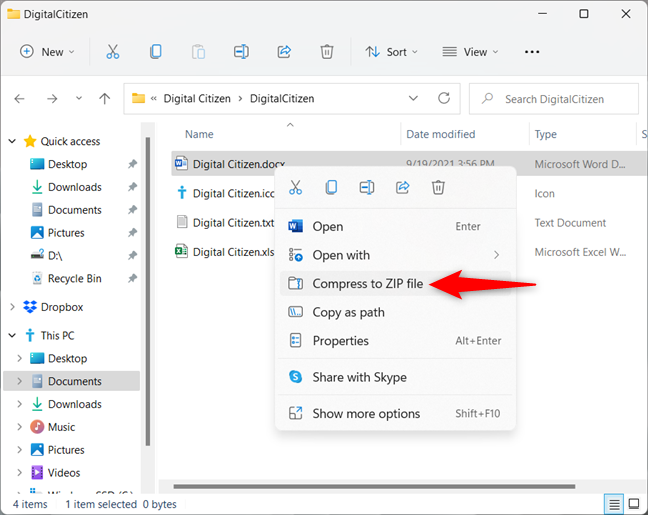
Cách tạo file ZIP trong Windows 11 từ menu ngữ cảnh
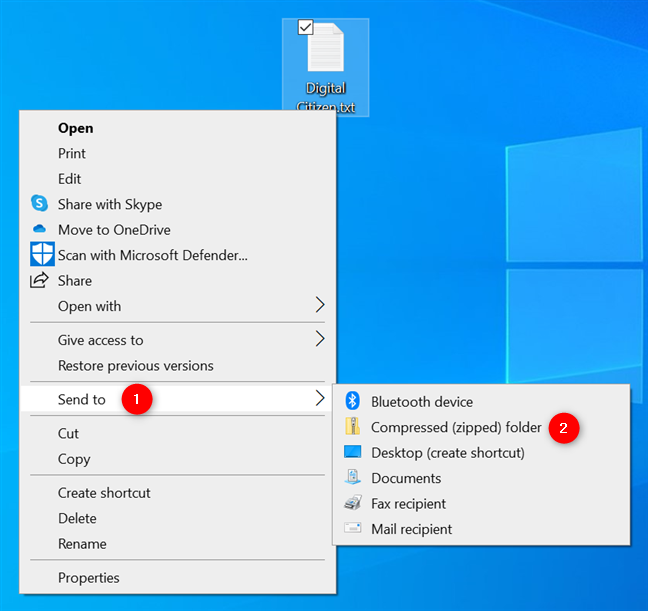
Cách nén file trong Windows 10 bằng menu chuột phải
Ngoài ra, đối với bước đầu tiên này, bạn cũng có thể chọn file và sử dụng các công cụ được cung cấp trong File Explorer để lưu trữ nó.
Trong Windows 11, truy cập menu See more (…) và nhấp hoặc nhấn vào “Compress to ZIP file ”
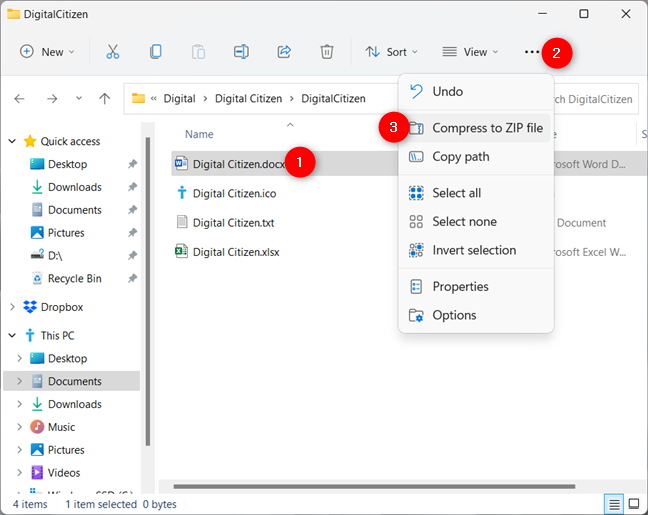
Cách tạo file ZIP trong Windows 11 bằng File Explorer
Bạn có thể tìm thấy tùy chọn Zip trong Windows 10 trong tab File Explorer’s Share .
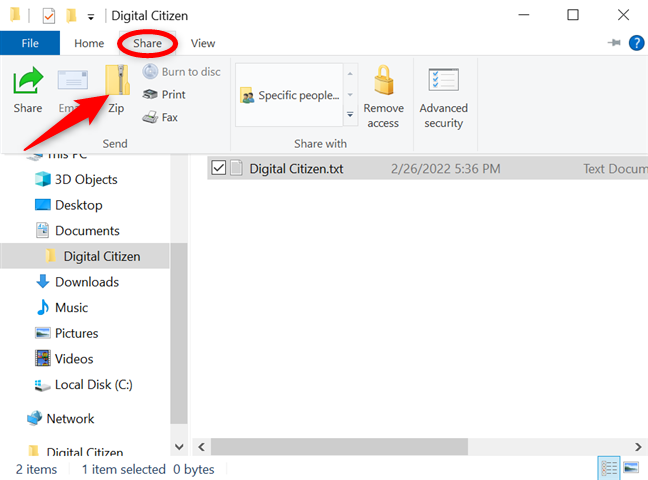
Cách tạo file ZIP trên Windows 10 bằng File Explorer
Bất kể hệ điều hành của bạn hoặc phương pháp bạn đã sử dụng, Windows ngay lập tức tạo thư mục ZIP mới. Theo mặc định, tên được đề xuất là tên của file gốc nhưng bạn có thể nhập một tên khác để thay thế. Khi bạn hài lòng với kết quả, hãy nhấn phím Enter hoặc click / chọn vào bất kỳ đâu trên màn hình của bạn.
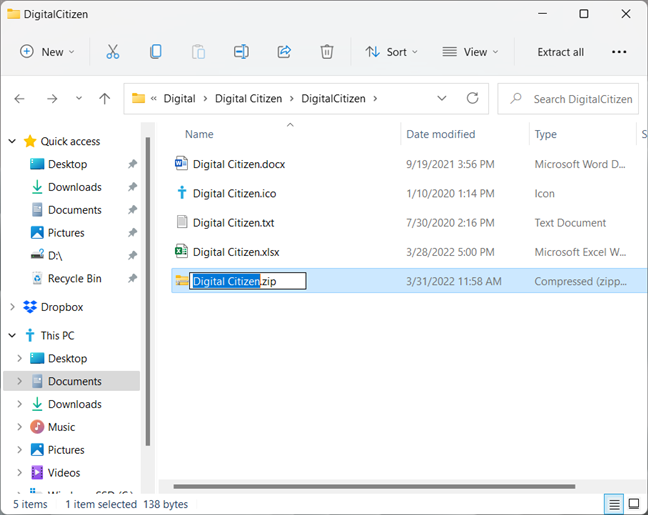
Như bạn có thể thấy trong hình trên, kho lưu trữ mới sử dụng một thư mục nén làm biểu tượng của nó và có phần mở rộng ZIP.
Cách tạo file ZIP với nhiều tài liệu trong Windows 10 và Windows 11
Nếu bạn muốn tạo một file ZIP chứa nhiều hơn một mục, có hai phương pháp. Để tạo nó từ đầu, hãy chọn nhiều file và / hoặc thư mục và làm theo hướng dẫn trong chương trước.
Tuy nhiên, nếu bạn đã có kho lưu trữ của mình và nó chỉ thiếu một vài file, bạn chỉ cần sao chép và dán chúng vào thư mục ZIP. Một cách dễ dàng để thực hiện việc này là kéo và thả chúng vào kho lưu trữ, như hình dưới đây.
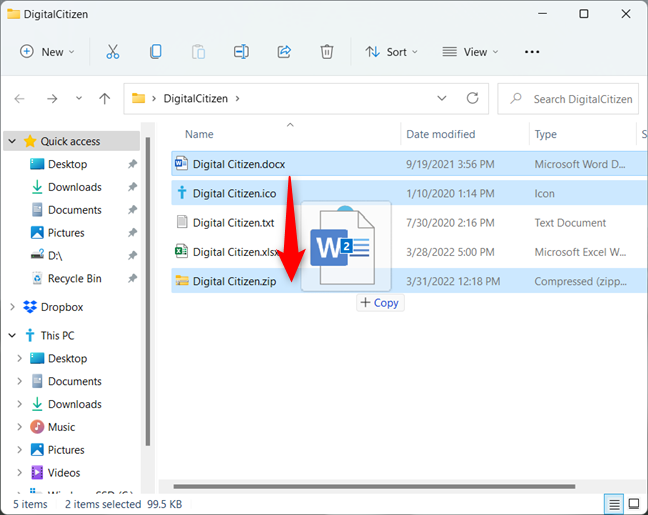
Thêm nhiều file vào kho lưu trữ ZIP
Sau khi bạn thả chúng vào kho lưu trữ, các mục sẽ được thêm vào file ZIP hiện có.
Cho dù bạn muốn chia sẻ hay lưu trữ chúng trong thời gian dài, việc nén file sẽ giúp bạn giảm đáng kể kích thước của chúng, đồng thời giữ mọi thứ ngăn nắp. Chúng tôi chủ yếu sử dụng file ZIP khi chuyển file, nhưng chúng cũng có thể hữu ích nếu bạn cần giải phóng dung lượng trên ổ cứng của mình.